「練習及測驗精靈」是一個易於使用的界面,允許教師通過班別和學習群組為學生創建練習和測驗。除了學生用戶以外,所有校務用戶都可使用此模塊,教師只需點擊幾下,即可創建練習或測驗,預覽和修改問題,然後通過班別或學習群組發佈給學生。
「練習及測驗精靈」為教師提供了一個強大的工具,用於評估學生對特定主題的知識和理解。通過自定義學習重點的範圍和選擇適當的問題難度級別,教師可以創建最適合學生需要的練習和測驗。此模塊有助於簡化創建評估的流程,節省教師寶貴的時間,並使他們專注於最重要的事情上-啟發學生。
創建練習/測驗時,教師可以選擇學習重點的範圍,並手動設置問題難度,或者選擇讓系統根據將接收練習/測驗的學生的能力自動設置難度級別。
測驗有時間限制,學生表現將用於估算他們的能力,並重新校準問題的難度。
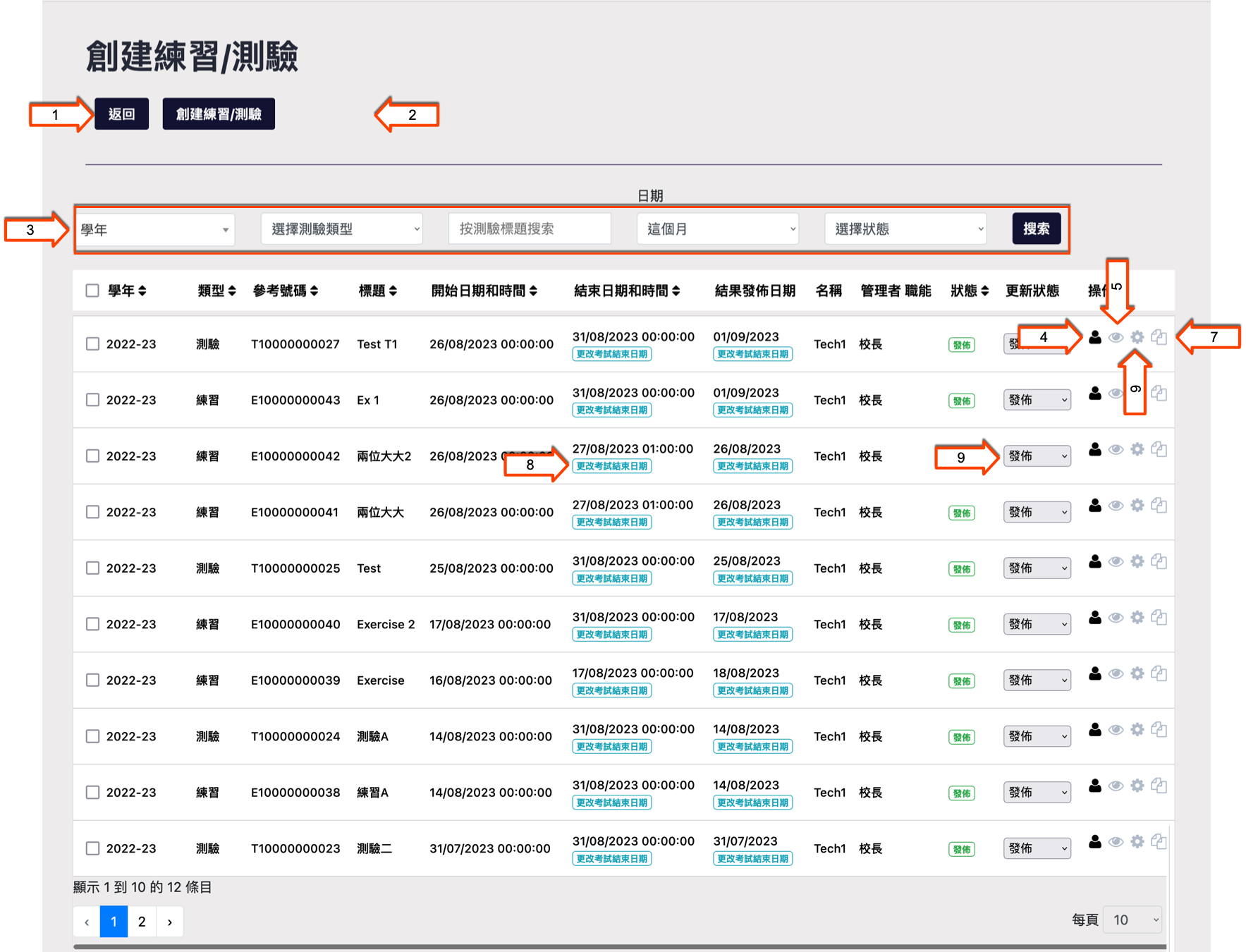
1. 返回
- 返回上一頁
2. 創建練習/測驗
2.1 配置:
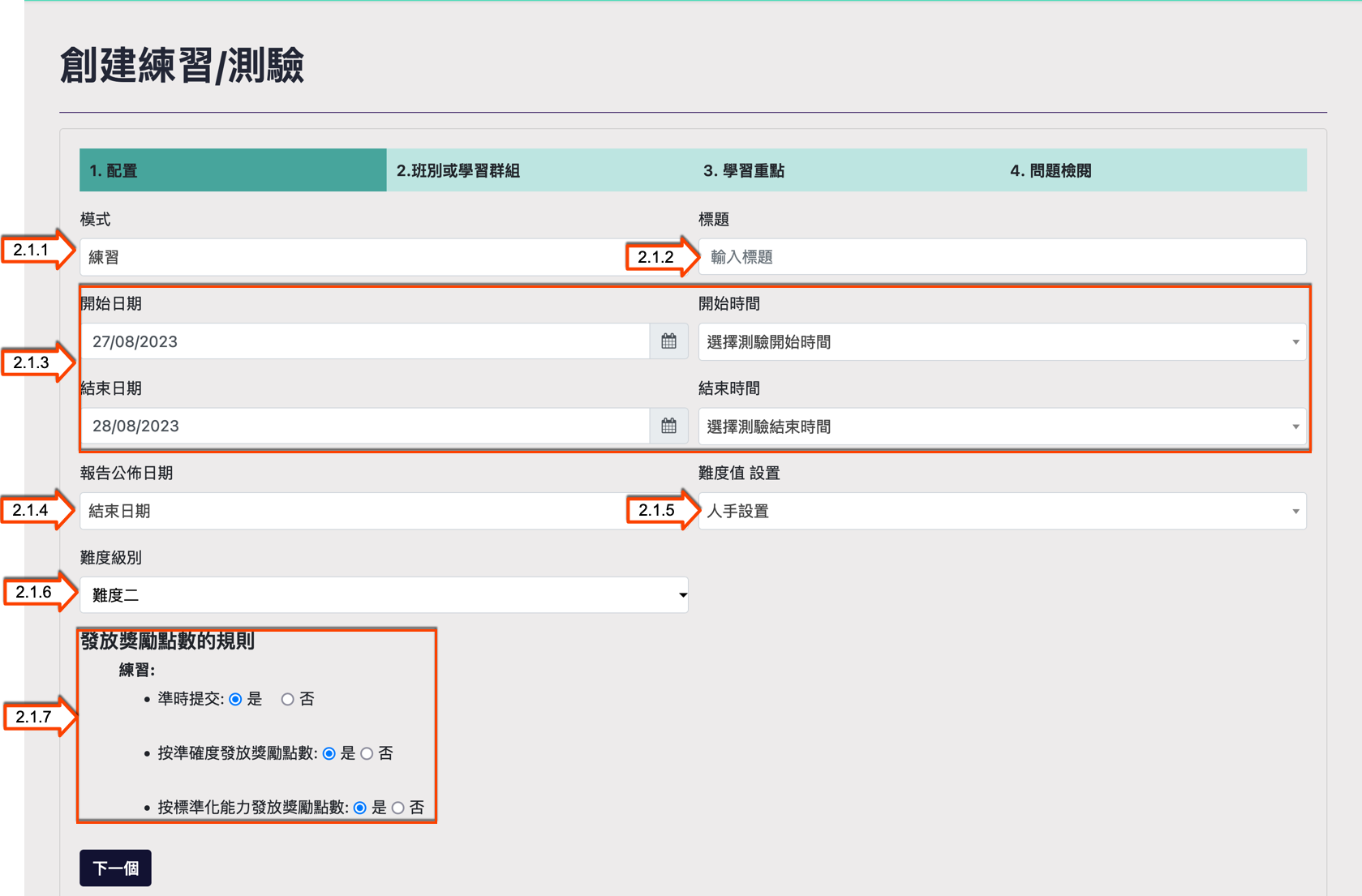
2.1.1 模式
- 選擇練習或測驗
2.1.2 標題
- 練習或測驗的標題
2.1.3 日期
- 選擇開始和結束的日期及時間
2.1.4 報告公佈 日期
- 結束日期
- 報告於結束後公佈
- 提交後
- 學生提交後會看見自己的報告
- 自定義日期
- 選擇特定的日期
2.1.5 難度級別設置
- 人手設定
- 人手設定難度級別
- 人工智能自動調整
- 根據將接收練習/測驗的學生的能力自動設置難度級別
2.1.6 難度級別
- 當難度級別設置為人手設定時,輸入難度級別
2.1.7獎勵點數規則
- 允許或不允許根據特定標準分發獎勵點數
2.2 班別或學習群組:
班別
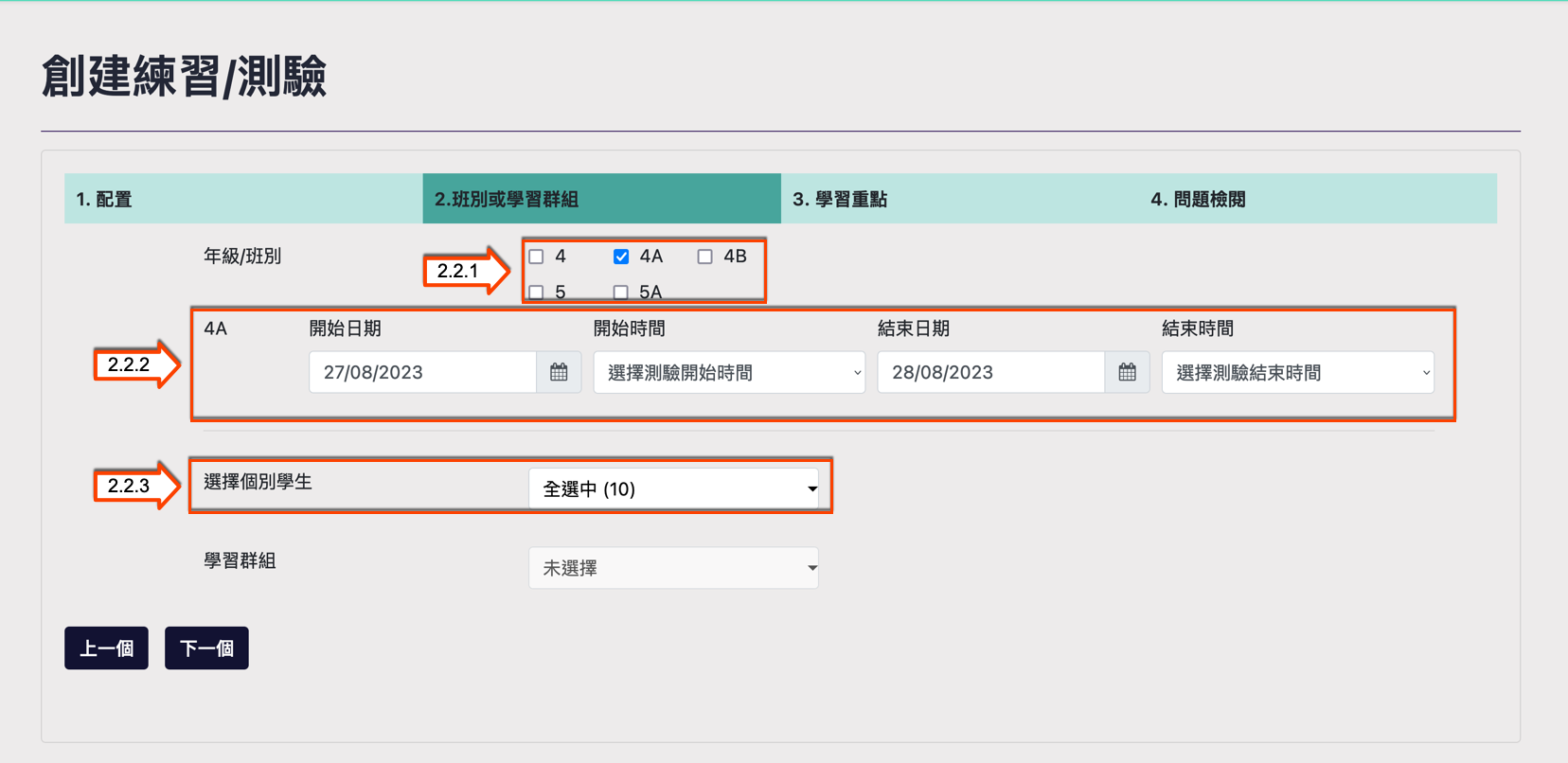
2.2.1 年級/班別
- 選擇接收練習/測驗學生的班別
2.2.2 為每班別選擇開始和結束的日期及時間
2.2.3 從選擇了的班別中挑選個別學生
學習群組
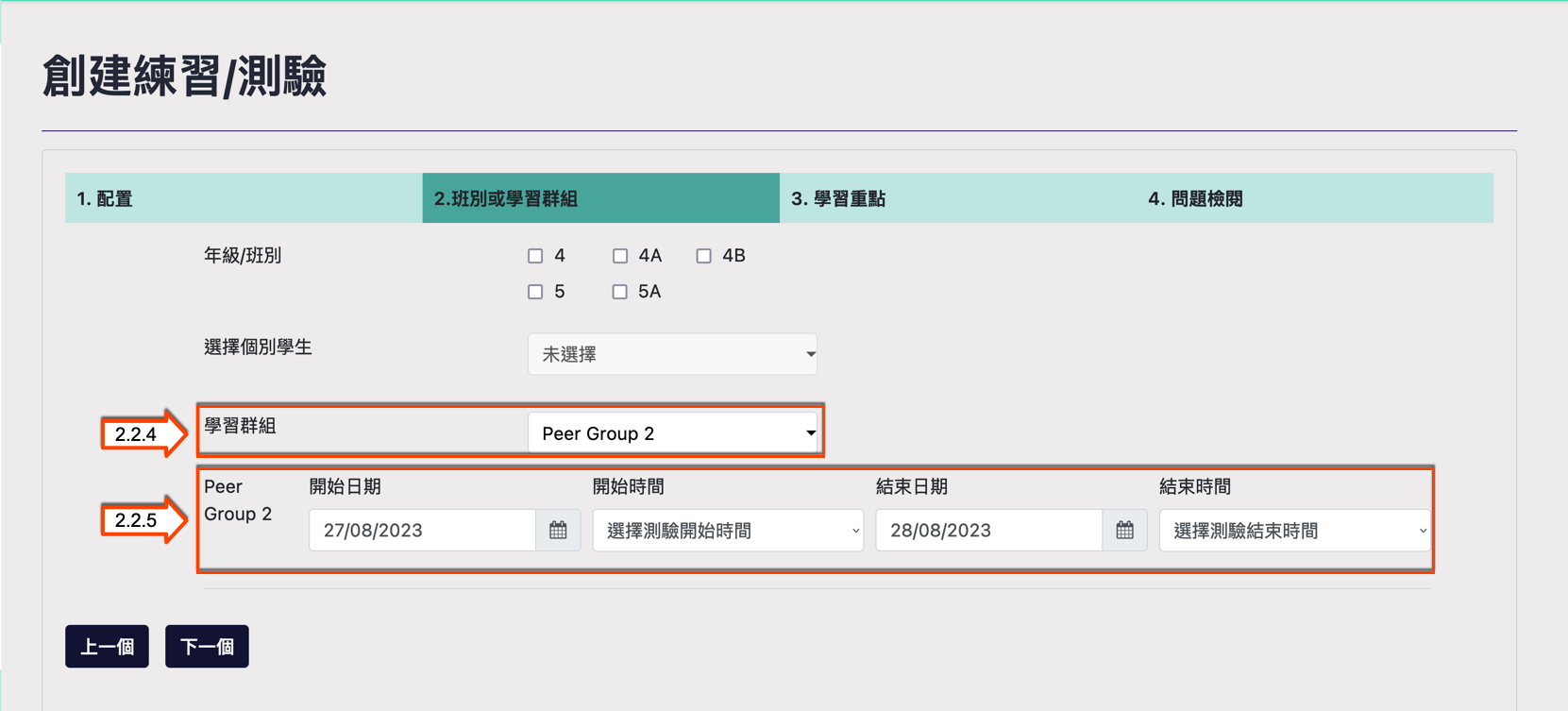
2.2.4 學習群組
- 選擇接收練習/測驗學生的學習群組
2.2.5 為每學習群組選擇開始和結束的日期及時間
2.3 學習重點
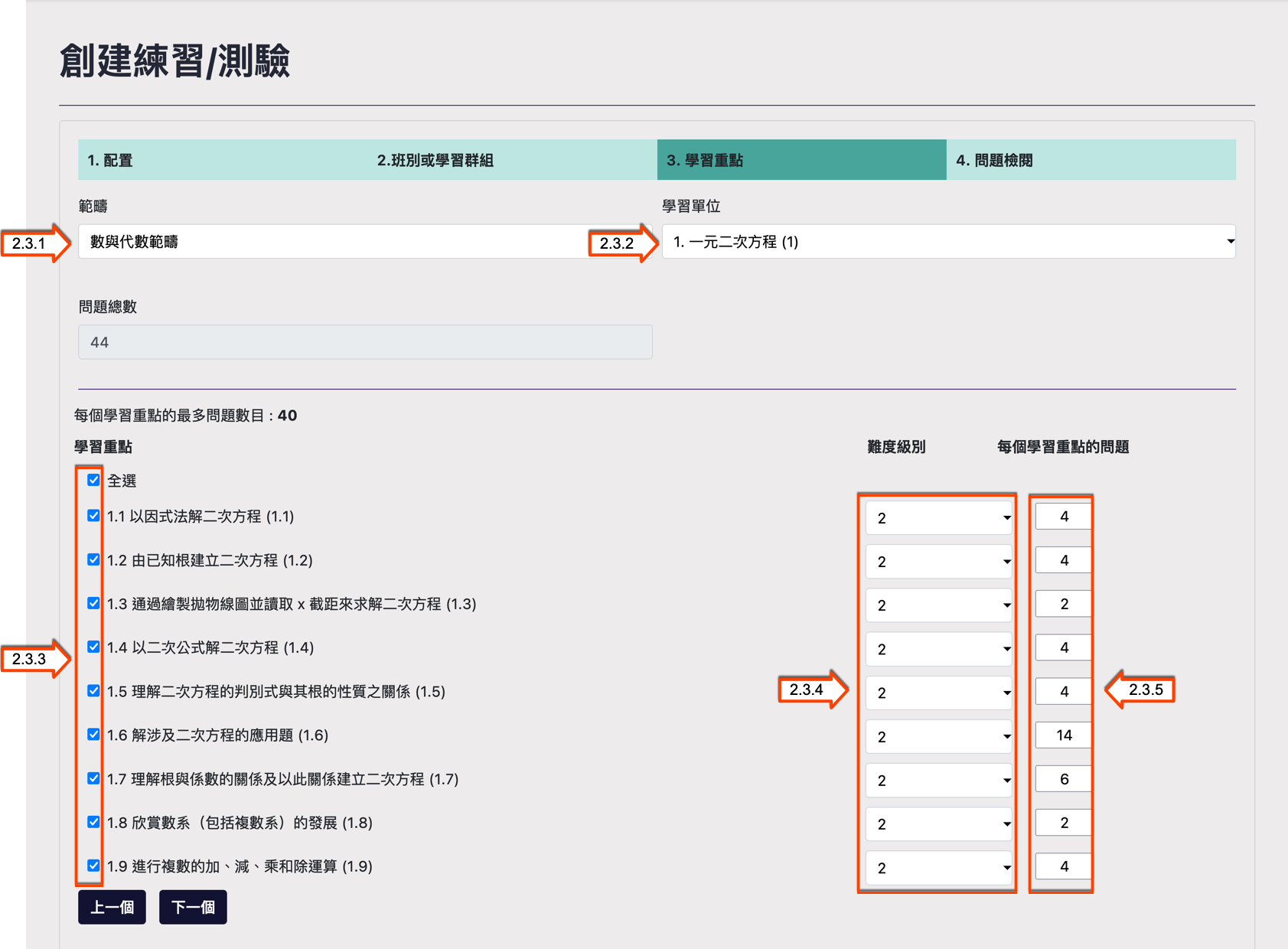
2.3.1 選擇範疇
2.3.2 選擇學習單位
2.3.3 選擇學習重點
2.3.4 設定學習重點的難度級別
2.3.5 設定學習重點的問題數目
2.4 檢閱問題:
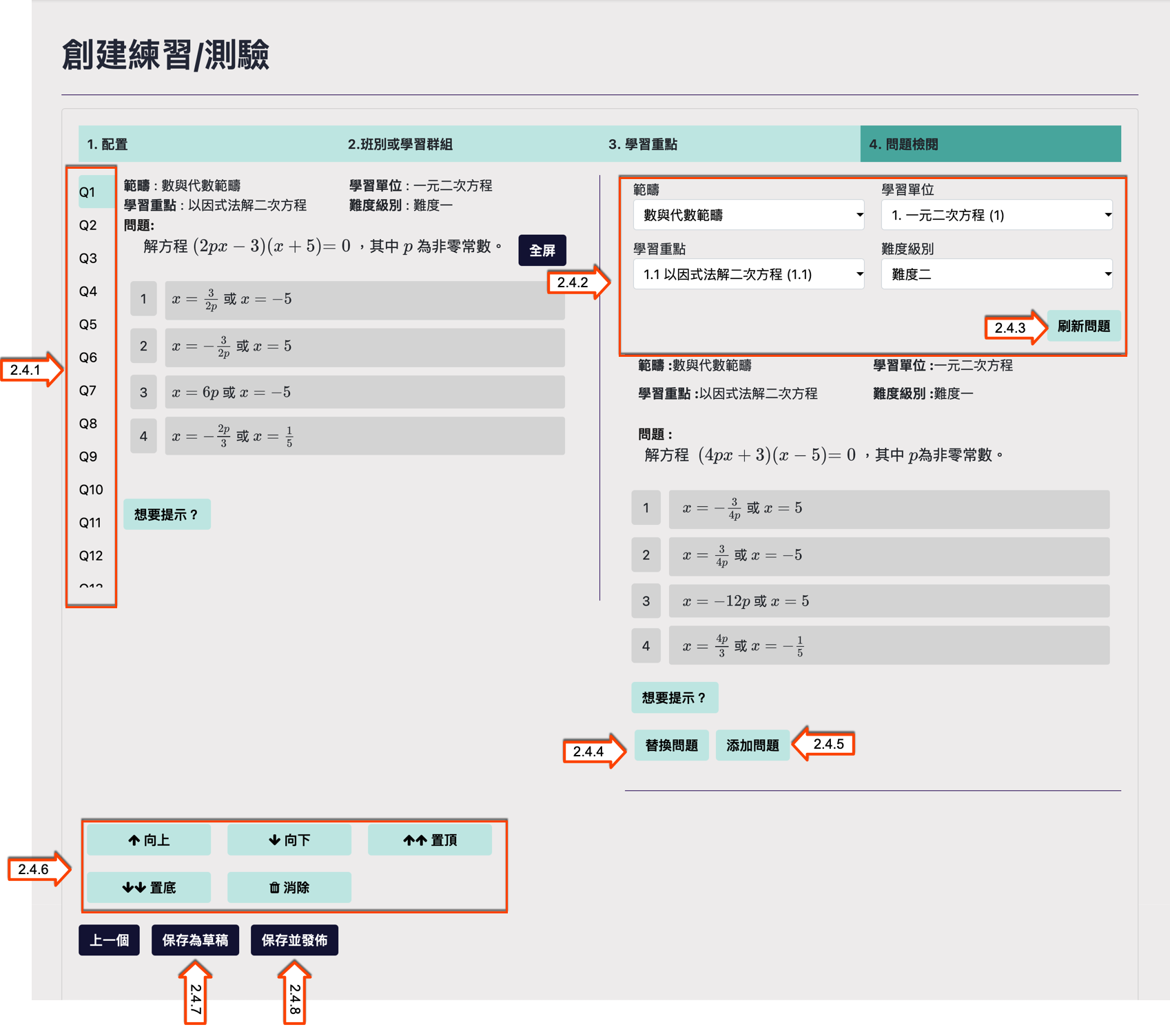
2.4.1 選擇問題
- 一旦選擇了問題,它的設置就會被複製到右側的緩衝區問題中
2.4.2 編輯緩衝問題的設定
2.4.3 刷新一條新的緩衝問題
2.4.4 用緩衝問題替換所選擇的問題
2.4.5 加添緩衝問題
2.4.6 調整所選問題的位置
2.4.7 儲存精靈
2.4.8 儲存精靈並將練習/測驗發佈給學生
3. 搜索工具
4. 加添學生/學習群組
- 當練習/測驗被發佈後,使用者可以使用此按鈕添加更多學生
- 使用者只能添加相同班級或同儕小組的學生到已發佈的練習/測試中
以班別發佈

以學習群組發佈

5. 學生名單

6. 查看配置

7. 複製精靈並將其放入草稿模式以進一步編輯

8. 更改已發佈精靈的日期
